वह एंड्रॉइड फोन या टैबलेट आपको मिल गया है? इसे अपनी dSLR की सबसे अच्छी नई एक्सेसरी मानें। थोड़ा एडेप्टर और एक अभिनव ऐप की मदद से, आप इसका उपयोग अपने कैमरे को बढ़ाने के लिए कर सकते हैं, नए शूटिंग विकल्पों और लचीलेपन की एक सीमा के लिए दरवाजे खोल सकते हैं।
यह सभी कभी-कभी उपयोगी यूएसबी ऑन-द-गो एडॉप्टर और एक एंड्रॉइड ऐप के लिए धन्यवाद है। आपके कनेक्ट होने के बाद, आपके कैमरे पर उपलब्ध प्रत्येक फ़ंक्शन आपके Android डिवाइस की स्क्रीन पर दिखाई देता है और एक बड़ा लाइव दृश्य आपके शॉट को प्रदर्शित करता है। लेकिन आंख से ज्यादा मिलता है।
फोटोग्राफी के शौकीनों के लिए, DSLR कंट्रोलर में ऐसे टूल शामिल होते हैं जो टाइम-लैप्स फोटोग्राफी, HDR, और फ़ोकस ब्रैकेटिंग जैसे जटिल कार्यों को पूरा करते हैं। सोशल-मीडिया एडिक्ट्स के लिए, ऐप आपके शॉट्स को आपके द्वारा कैप्चर किए गए पल को स्टोर करने, देखने और साझा करने के लिए संभव बनाता है। कई लोगों के लिए, यह सुविधा अकेले $ 8 के लायक है।
फोटोग्राफी प्रो या नहीं, एक कैमरा-टू-एंड्रॉइड सेटअप आपके सामान्य शूटिंग रूटीन में बहुत अधिक उपयोगिता और मज़ा जोड़ सकता है। ऐसे।
बुनियादी ढांचा
आरंभ करने से पहले, सुनिश्चित करें कि आपका कैमरा और आपका फ़ोन DSLR नियंत्रक के साथ संगत है। आप डेवलपर की वेब साइट पर एक संगतता चार्ट देख सकते हैं। कुछ मामलों में, ऐप बिना किसी quirks के काम करेगा, जबकि कुछ कैमरे केवल आंशिक रूप से सुविधाओं का लाभ उठा सकते हैं।
जबकि अधिकांश कैनन कैमरे (2006 और बाद के) DSLR नियंत्रक के साथ संगत हैं, ऐप अभी तक निकॉन का समर्थन नहीं करता है। यदि आप निकॉन के मालिक हैं, तो इसके बजाय DslrDashboard देखें। ऐप में बहुत सारी सुविधाएं हैं और यह पूरी तरह से मुफ्त है।
इस मार्गदर्शिका के लिए, हम DSLR नियंत्रक पर ध्यान केंद्रित करेंगे, लेकिन कोई भी ऐप जो आपके साथ जाता है, सेटअप समान है।
अपने Android डिवाइस पर DSLR नियंत्रक को डाउनलोड और इंस्टॉल करें। फिर, अपने फोन में एक यूएसबी ओटीजी एडाप्टर कनेक्ट करें। यह एक अविश्वसनीय छोटी गौण है जो आपके फोन को एक यूएसबी होस्ट में बदल देता है, जिससे आप कई उपकरणों को इससे जोड़ सकते हैं। इस बारे में यहां और पढ़ें ।
फिर, अपने कैमरे से USB OTG एडाप्टर के लिए USB केबल को हुक करें। कैमरे के साथ आए केबल का उपयोग करना सुनिश्चित करें - सभी यूएसबी केबल ऐप के साथ ठीक से काम नहीं करेंगे। (आखिरकार, यदि आप अक्सर इस सेटअप का उपयोग करते हुए खुद को पाते हैं, तो आप एक लंबी USB केबल चुन सकते हैं।)
अंत में, कैमरे पर स्विच करें। एक बार जब आपका एंड्रॉइड इसे पहचान लेता है, तो DSLR कंट्रोलर लॉन्च करेगा।

ऐप को नेविगेट करना
यदि आप अपने कैमरे के चारों ओर अपना रास्ता जानते हैं, तो ऐप का उपयोग करना बहुत सहज होगा। ऐसा इसलिए है क्योंकि आपके द्वारा उपयोग किए जाने वाले सभी नियंत्रण - सफेद संतुलन, आईएसओ, और इतने पर - ऐप में संवर्धित हैं। उसके ऊपर, आपको अपने कैमरे पर कुछ उपकरण उपलब्ध नहीं हैं।
लेकिन पहले, मूल बातें। फोटो शूट करना उतना ही आसान है जितना ध्यान केंद्रित करना, फिर दाईं ओर शटर बटन मारना। अपने फ़ोकस को रीसेट करने के लिए, फ़्रेम में एक अलग स्थान पर लंबे समय तक दबाएं। फिर, स्क्रीन के किनारे के साथ विभिन्न उपकरणों की जाँच करें।

बायाँ साइडबार
बाईं ओर, आप अपने सभी त्वरित नियंत्रण देखेंगे। फ़ोकस मोड, पिक्चर स्टाइल, ड्राइव मोड, वाइट बैलेंस और अन्य शूटिंग मोड-विशिष्ट विकल्पों को वहाँ से ट्विक किया जा सकता है।

फोकस मोड एक दिलचस्प है, क्योंकि मैनुअल फोकस में वास्तव में एक स्वचालित तत्व होता है। फोकस को लेंस के साथ समायोजित करने के बजाय, यह विभिन्न वृद्धि श्रेणियों में तीर के साथ ठीक-ठीक है। सबसे पहले, शीर्ष पर वेतन वृद्धि का चयन करें, फिर फ़ोकस को समायोजित करने के लिए नीचे तीर का उपयोग करें। यह उन उपकरणों में से एक है जो वास्तव में उदाहरण देता है कि एक बड़ी एलसीडी स्क्रीन इतनी उपयोगी क्यों है; फ़ाइन-ट्यून और फ़ोकस को एक बार जांच लें, और आप सेट हो गए हैं।
सबसे नीचे, आपको एक प्ले बटन दिखाई देगा, जिसके साथ आप अपने कैमरे के मेमोरी कार्ड में संग्रहीत सभी तस्वीरें देख सकते हैं। उस क्षेत्र में, आप फ़ोटो को हटा सकते हैं और उन्हें त्वरित संपादन और साझा करने के लिए अपने Android डिवाइस पर सहेज सकते हैं।
बस यह याद रखें कि, स्पष्ट रूप से, साइडबार में उपलब्ध फ़ंक्शन आपके द्वारा जो भी शूटिंग मोड में हैं, उसके अनुरूप हैं। जब आप मैनुअल, एपर्चर प्रायोरिटी या शट्टरस्पीड प्रायोरिटी में होते हैं, तो DSLR कंट्रोलर वास्तव में सबसे अच्छा काम करता है। ऐप मूवी मोड में भी काम करता है।
नीचे की पंक्ति
नीचे की तरफ, कैमरा फंक्शन जारी है। आदेश में, आप शटर गति, एपर्चर, एक्सपोज़र और आईएसओ को बदल सकते हैं। दूर तक दो बहुत उपयोगी संकेतक हैं - शेष शॉट, और बैटरी।
सही साइडबार
ऊपर, जल्दी से आरजीबी या ग्रेस्केल हिस्टोग्राम देखने के लिए हिस्टोग्राम बटन पर टैप करें, प्रकाश और एक्सपोज़र के मूल्यांकन के लिए उपयोगी। नीचे एक आवर्धन उपकरण है जिसका उपयोग आप अपने शॉट पर ज़ूम करने के लिए कर सकते हैं और फ़ोकस को ध्यान से देख सकते हैं। टूल का उपयोग करने के लिए, उस सफेद बॉक्स को उस क्षेत्र पर खींचें, जिस पर आप घर पर जाना चाहते हैं, फिर आवर्धन बटन पर टैप करें।
अंत में, आपको एक विशिष्ट अनुपात बनाए रखने या "तिहाई का नियम" ग्रिड देखने के लिए एक ग्रिड टूल मिला है।

नीचे-दाएं कोने में एक बड़ा शटर बटन और सेटिंग्स हैं। सेटिंग्स वह है जहां ऐप के विकल्पों को घुमाया जा सकता है, और यही वह जगह भी है जहां आपको डीएसएलआर नियंत्रक बनाने वाले उपकरण मिलेंगे जो बहुत अधिक उपयोगी हैं।
उन्नत सुविधाएँ और सेटिंग्स
सेटिंग्स पर जाएं, और आपको ऐप विकल्प और उन्नत टूल का मिश्रण दिखाई देगा। इसमें खुदाई करने के लिए बहुत कुछ है, लेकिन यहाँ कुछ सबसे उल्लेखनीय हैं:

छवि की समीक्षा
डीएसएलआर कंट्रोलर के साथ, आप अपने कैमरे के अलावा अपने एंड्रॉइड डिवाइस पर फोटो स्टोर करना चुन सकते हैं। यदि आप अपने एंड्रॉइड डिवाइस पर अपने सभी शॉट्स तक पहुंच चाहते हैं, तो उन्हें वहां बचाने के लिए चुनें। अन्यथा, आवश्यकतानुसार फ़ोटो आयात करना बेहतर है, क्योंकि दोनों उपकरणों को सहेजने से चीज़ें धीमी हो सकती हैं।
एचडीआर / ऑटो-एक्सपोज़र ब्रैकेटिंग
इसके बजाय आपको एचडीआर शॉट्स के लिए मैन्युअल रूप से एक्सपोज़र समायोजित करने की आवश्यकता है, डीएसएलआर नियंत्रक आपके लिए स्वचालित रूप से करेगा। यह आपके लिए उन तस्वीरों को संयोजित नहीं करेगा, लेकिन यह शूटिंग प्रक्रिया को तेज करता है।
ध्यान केन्द्रित करना
फ़ोकस ब्रैकेटिंग टूल स्वचालित रूप से विभिन्न फोकल लंबाई पर फ़ोटो के एक क्रम को शूट करता है जिसे बाद में एक व्यापक फ़ोकस रेंज के साथ एक फोटो बनाने के लिए जोड़ा जा सकता है। यह तकनीक मैक्रो फोटोग्राफी के साथ विशेष रूप से उपयोगी है, लेकिन, निश्चित रूप से, आपको अपने पीसी पर फ़ोटो के संयोजन की प्रक्रिया को जारी रखने की आवश्यकता होगी।
समय समाप्त
यह DSLR नियंत्रक को रोशन करने के सबसे अच्छे कारणों में से एक है। आम तौर पर, अगर आप टाइम-लैप्स इमेज शूट करना चाहते हैं, तो आपको एक इंटरवलोमीटर चुनना होगा - एक टूल जो इंटरवल में शूटिंग फोटोज को ऑटोमेट करता है। लेकिन, इस ऐप के साथ, एक अंतर्निहित टूल है जो बस ऐसा करता है।

टाइम-लैप्स टूल के लिए सेटअप स्क्रीन पहली बार में थोड़ी भ्रामक है, इसलिए आपको इसे लटकाए रखने के लिए इसे थोड़ा सा छेड़ना होगा। अनिवार्य रूप से, बाईं ओर के ब्लॉक "माइनस" बटन हैं, और दाईं ओर के ब्लॉक "प्लस" बटन हैं। स्क्रीन के मध्य में तत्वों को समायोजित करने के लिए उनका उपयोग करें (जैसे अंतराल, शॉट्स और ऑटोफोकस।)
जब आप सेट हों, तो "गो" हिट करें, और आपका कैमरा बिना किसी अतिरिक्त मदद के फायरिंग शुरू कर देगा।
वाई-फाई पाश्चरथ
कैमरा-से-एंड्रॉइड सेटअप से बेहतर क्या है? एक वायर्ड कैमरा-टू-एंड्रॉइड सेटअप। नवीनतम डीएसएलआर नियंत्रक सेटअप के साथ, एक दूसरे एंड्रॉइड डिवाइस को वायर्ड डिवाइस पर टेदर किया जा सकता है, जो आपके दूसरे डिवाइस को प्राथमिक, वायरलेस नियंत्रक में बदल देता है।

इसका उपयोग करने के लिए, बस दोनों उपकरणों को एक ही वाई-फाई नेटवर्क से कनेक्ट करें। फिर, इस सेटिंग विकल्प पर टैप करें और दूसरे डिवाइस पर DSLR कंट्रोलर लॉन्च करें। अब आप केबिन के बारे में जाने के लिए स्वतंत्र हैं।
रिग का अनुकूलन
यह कैमरा-से-एंड्रॉइड सेटअप सभी शूटिंग स्थितियों के लिए आदर्श नहीं है, लेकिन यदि आप खुद को अक्सर इसका उपयोग करते हुए पाते हैं, तो अपनी रिग को अनुकूलित करने के तरीकों पर विचार करें। यह इस बात के आधार पर अलग-अलग होगा कि आप वाई-फाई पसस्ट्रोह सुविधा (ऊपर) का उपयोग कर रहे हैं या नहीं, लेकिन यहां कुछ विचार दिए जा रहे हैं:
- हमेशा की तरह, अपने कैमरे के लिए अतिरिक्त बैटरी लाएँ, क्योंकि आपके एंड्रॉइड से कनेक्ट होने के बाद सामान्य से अधिक बिजली आ जाएगी। इसी तरह, यह आपके डिवाइस के लिए एक अतिरिक्त बैटरी लाने के लिए बहुत उपयोगी है (यदि इसकी बैटरी स्वैप की जा सकती है)।
- एक गर्म-जूते माउंट और एक संगत फोन माउंट का उपयोग करके अपने फोन को कैमरे के ऊपर माउंट करें। बाद वाला टुकड़ा महंगा हो सकता है, इसलिए आप एक DIY समाधान पर विचार करना चाह सकते हैं।
- स्मार्टफ़ोन के लिए डिज़ाइन किए गए एक गोरिल्पोड का उपयोग करें जो आपके फोन को तिपाई के पैर पर माउंट करता है।
- कैमरे से कुछ दूरी पर जीतने के लिए एक लंबी USB केबल प्राप्त करें, जो सेल्फ-पोर्ट्रेट्स के लिए उपयोगी है या फोटो बूथ स्थापित करने के लिए उपयोगी है।
- अपने तिपाई पर किसी प्रकार की जेब या आस्तीन संलग्न करें, ताकि आप अपने फोन को आवश्यकतानुसार स्टोर और पकड़ सकें। यह एक चाल है।
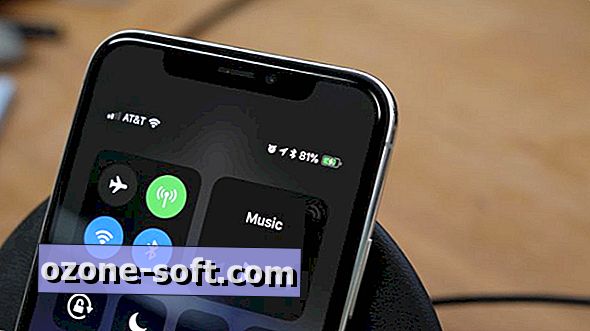






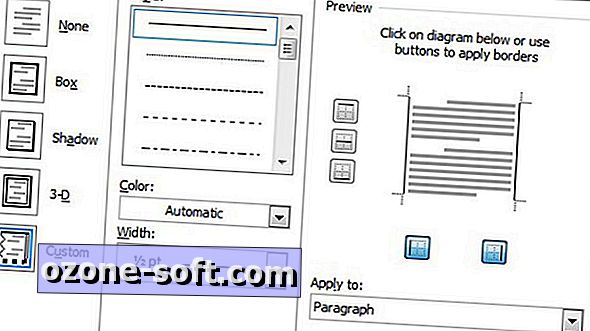





अपनी टिप्पणी छोड़ दो